Otázka
Problém: Jak opravit, že se zprávy a zájmy nenačítají ve Windows 10?
Ahoj. Můj počítač nefunguje správně. Sekce, kde by se měly zobrazovat novinky a zajímavosti, se stále načítá a nenačítá se vůbec. Kruh se stále zobrazuje a nic se neděje. Mám počítač s Windows 10 a tuto funkci jsem používal příjemně. Pomůžete s tím, prosím?
Vyřešená odpověď
Zprávy a zajímavosti se nenačítají v systému Windows 10 je problém, který může být bez povšimnutí, když daná osoba tuto funkci nepoužívá, ale je frustrující pro ty, kteří tuto funkci považují za užitečnou. Lidé si stěžují, že funkce má problémy,
[1] a o konkrétním problému s načítáním, který je běžný. Neexistuje však žádná konkrétní obecná oprava.Selhání funkce mohou vyvolat různé problémy, takže různé instance vyžadují různá řešení. První věcí, která může vyvolat zmizení sekce novinek a zájmů, by mohla být aktualizace operačního systému Windows 10.[2] V aktualizaci pro váš operační systém mohou být nějaké chyby nebo chybějící části, takže selhání této funkce můžete opravit opětovným spuštěním upgradu, pokud existují nějaké opravy, nebo vrátit aktualizaci.
Nepříjemným problémem s tímto problémem, když se Zprávy a zájmy nenačtou v systému Windows, je skutečnost, že funkce je k dispozici, ale obsah se načítá dlouhou dobu bez jakýchkoli změn. Pokud je připojení k internetu v pořádku a kromě této funkce neexistují žádné jiné problémy, problém má kořeny někde jinde.
Problém může nastat kvůli selhání nebo odpojení vašeho uživatelského účtu a dokonce i po poškození nebo poškození některých souborů. Problémy s kompatibilitou mohou také vést k problémům s běžnými a užitečnými funkcemi systému, jako je tento.[3] Funkci můžete aktivovat a deaktivovat, můžete také zkontrolovat nastavení a preference této funkce a problém vyřešit.
Další možnou opravou problému Novinky a zajímavosti se nenačítají může být kontrola poškození dat a selhání funkce systému. Můžete spustit nástroj, který je schopen indikovat takové změněné kusy a dokonce opravit poškození. Snaž se ReimagePračka Mac X9 a až se běžné problémy vyřeší, přejděte k níže uvedeným metodám.
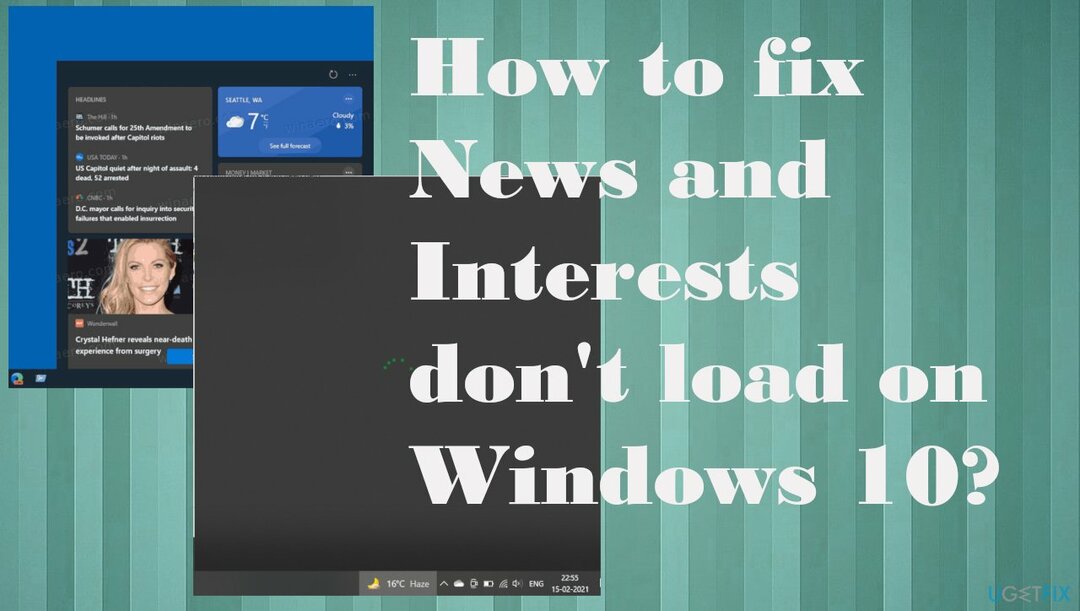
1. Spusťte nejnovější aktualizaci operačního systému Windows
Chcete-li opravit poškozený systém, musíte si zakoupit licencovanou verzi Reimage Reimage.
- Jít do Nastavení.
- V okně Nastavení klikněte na Aktualizace a zabezpečení.
- Jít do Windows Update.
- Klikněte na Kontrola aktualizací a nechte jej zkontrolovat aktualizace.
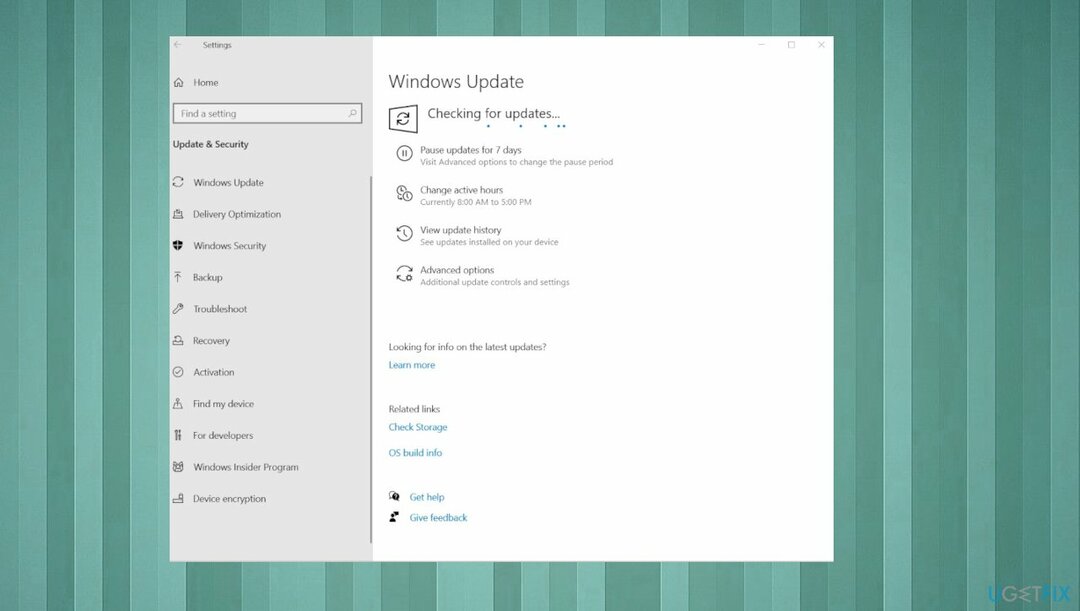
- Pokud byly nalezeny nějaké aktualizace, nainstalujte je.
2. Zkontrolujte konkrétní účet
Chcete-li opravit poškozený systém, musíte si zakoupit licencovanou verzi Reimage Reimage.
- Jít do Nastavení.
- Klikněte Aktualizace a zabezpečení.
- Klikněte Program Windows Insider.
- Pod účtem Windows Insider uvidíte účet, se kterým je spojen.
3. Nezapomeňte se přihlásit
Chcete-li opravit poškozený systém, musíte si zakoupit licencovanou verzi Reimage Reimage.
- Otevřete nabídku hlavního panelu.
- Klikněte na tlačítko Nastavení – tři tečky.
- Vybrat Přihlásit se s Microsoft účtem volba.
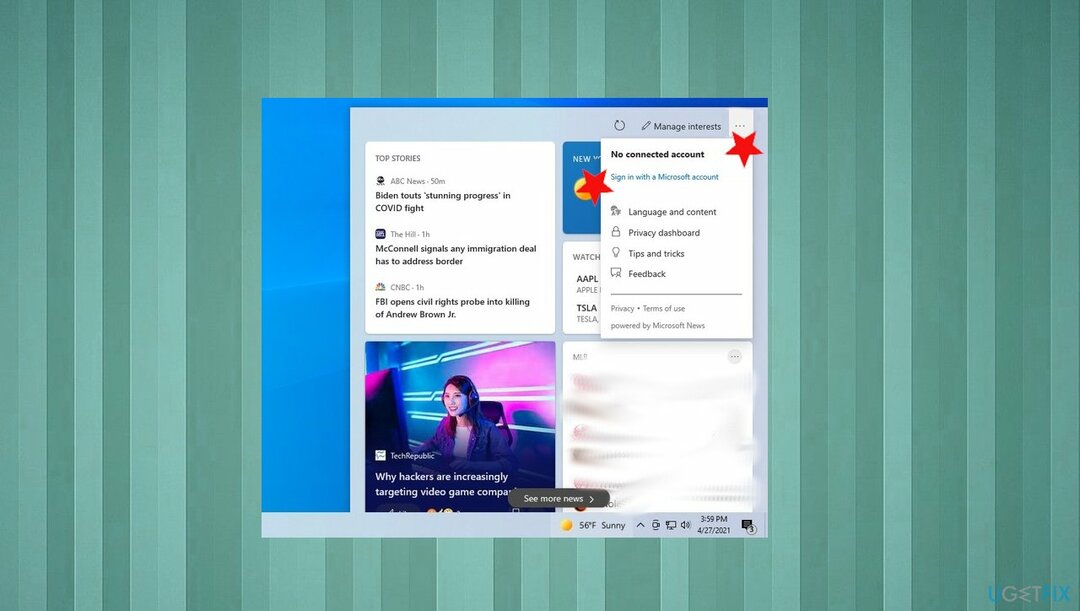
- Klikněte na Přidat účet.
- Vyberte poskytovatele e-mailového klienta.
- Pokračujte podle pokynů na obrazovce a přihlaste se.
4. Vypněte widget pro zprávy a zájmy
Chcete-li opravit poškozený systém, musíte si zakoupit licencovanou verzi Reimage Reimage.
- Klikněte pravým tlačítkem myši hlavním panelu.
- Vybrat Novinky a zájmy Jídelní lístek.
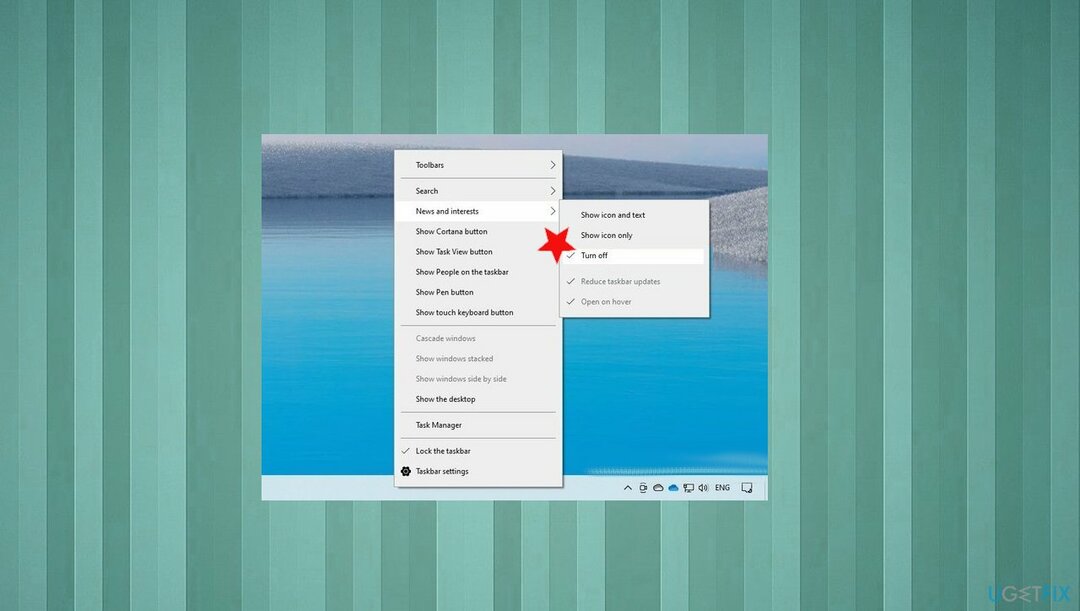
- Zkontrolovat Vypnout pro deaktivaci funkce.
5. Resetujte PC
Chcete-li opravit poškozený systém, musíte si zakoupit licencovanou verzi Reimage Reimage.
- Jít do Nastavení.
- Vybrat Aktualizace a zabezpečení.
- Jít do Zotavení.
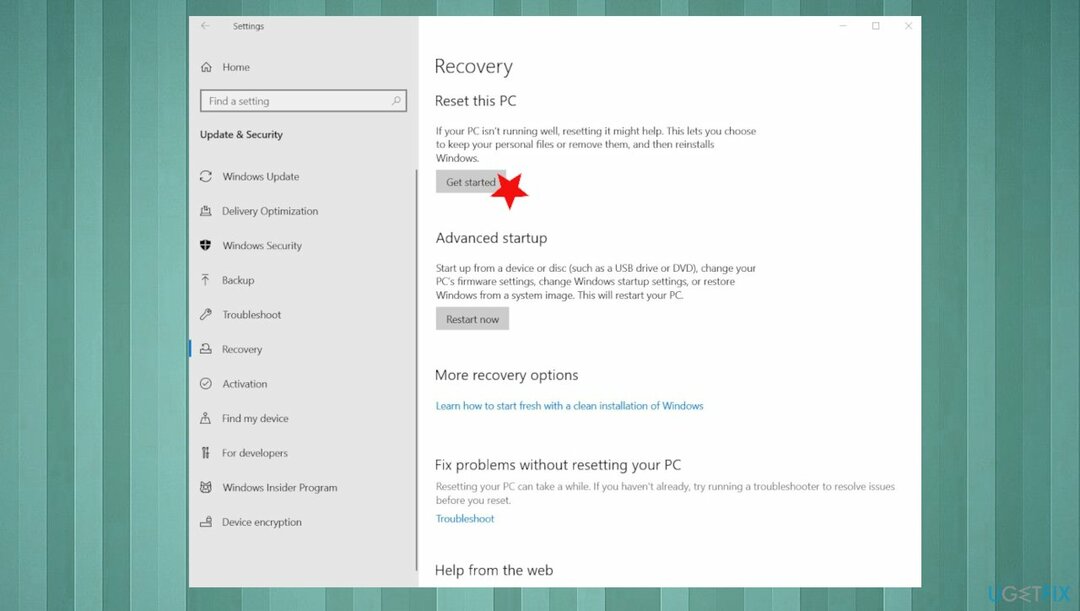
- Pak pod Resetujte tento počítač, vyberte Začít.
- Vyberte, co se stane s vašimi soubory.
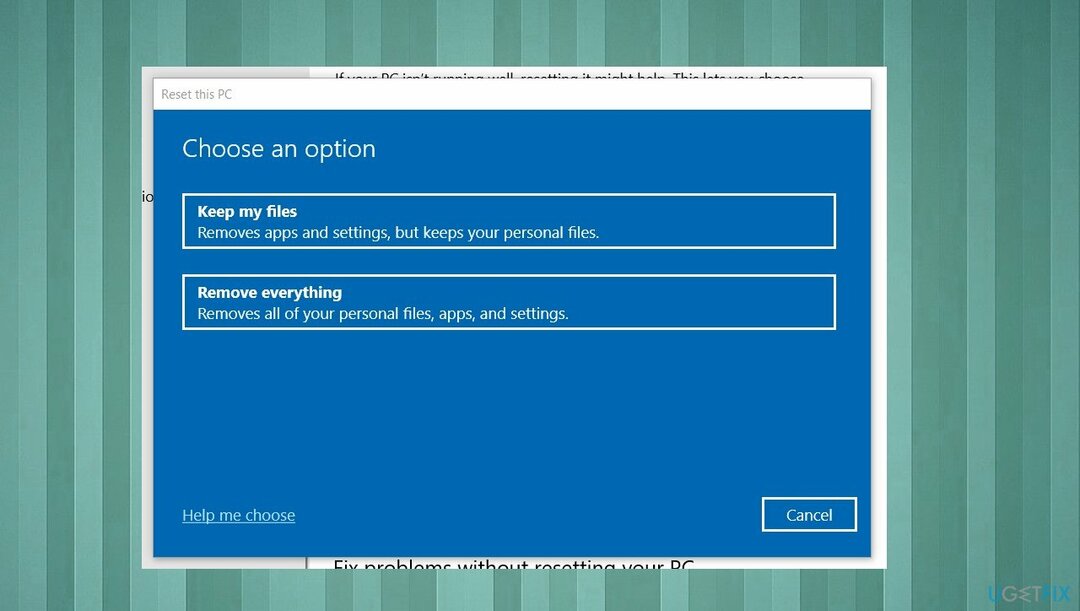
- Resetujte zařízení podle jeho pokynů v průvodci.
6. Vraťte zpět předchozí sestavení systému Windows
Chcete-li opravit poškozený systém, musíte si zakoupit licencovanou verzi Reimage Reimage.
- Navigovat do Nastavení.
- Vybrat Aktualizace a zabezpečení.
- Pak Zotavení.
- Pod Vraťte se k předchozí verzi Windows 10, Vybrat Začít.
- Postupujte podle jeho pokynů.
Opravte své chyby automaticky
Tým ugetfix.com se snaží ze všech sil pomoci uživatelům najít nejlepší řešení pro odstranění jejich chyb. Pokud se nechcete potýkat s technikami ruční opravy, použijte automatický software. Všechny doporučené produkty byly testovány a schváleny našimi profesionály. Nástroje, které můžete použít k opravě chyby, jsou uvedeny níže:
Nabídka
Udělej to teď!
Stáhnout FixŠtěstí
Záruka
Udělej to teď!
Stáhnout FixŠtěstí
Záruka
Pokud se vám nepodařilo opravit chybu pomocí Reimage, kontaktujte náš tým podpory a požádejte o pomoc. Sdělte nám prosím všechny podrobnosti, o kterých si myslíte, že bychom měli vědět o vašem problému.
Tento patentovaný proces opravy využívá databázi 25 milionů součástí, které mohou nahradit jakýkoli poškozený nebo chybějící soubor v počítači uživatele.
Chcete-li opravit poškozený systém, musíte si zakoupit licencovanou verzi Reimage nástroj pro odstranění malwaru.

Zabraňte webovým stránkám, ISP a dalším stranám ve sledování
Chcete-li zůstat zcela anonymní a zabránit ISP a vládu před špionáží na vás, měli byste zaměstnat Soukromý přístup k internetu VPN. Umožní vám připojit se k internetu a přitom být zcela anonymní šifrováním všech informací, zabránit sledovačům, reklamám a také škodlivému obsahu. A co je nejdůležitější, zastavíte nelegální sledovací aktivity, které NSA a další vládní instituce provádějí za vašimi zády.
Obnovte své ztracené soubory rychle
Při používání počítače se mohou kdykoli vyskytnout nepředvídané okolnosti: počítač se může vypnout v důsledku výpadku proudu, a Může se objevit modrá obrazovka smrti (BSoD) nebo náhodné aktualizace systému Windows, když jste na pár dní odešli pryč minut. V důsledku toho může dojít ke ztrátě vašich školních úkolů, důležitých dokumentů a dalších dat. Na uzdravit se ztracené soubory, můžete použít Data Recovery Pro – prohledává kopie souborů, které jsou stále dostupné na vašem pevném disku, a rychle je obnovuje.